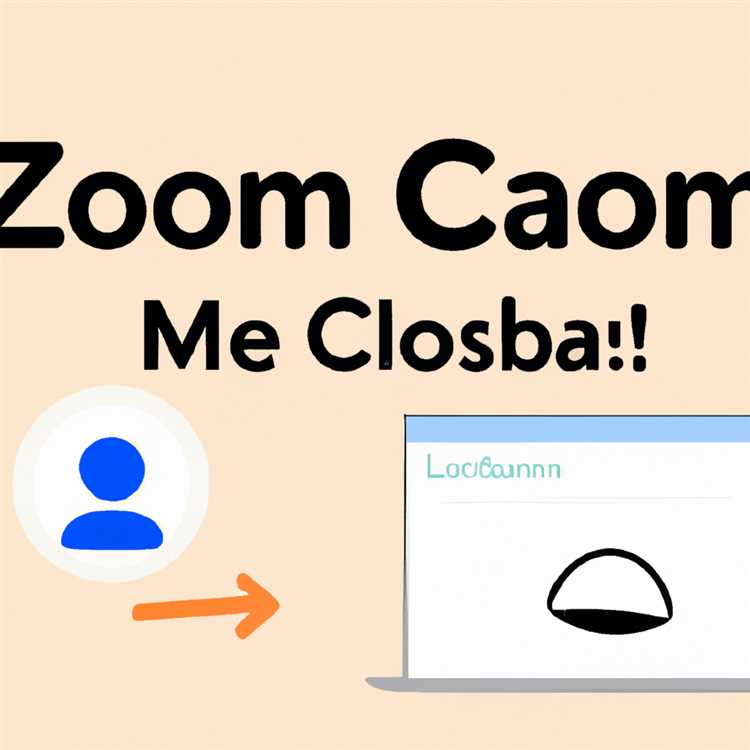IPhone của bạn không hoạt động như bình thường? Các ứng dụng có mất nhiều thời gian hơn để tải và điều hướng không? Nếu vậy, có lẽ đã đến lúc xóa bộ nhớ đệm trên thiết bị của bạn. Xóa bộ nhớ đệm ứng dụng có thể cải thiện đáng kể hiệu suất và tốc độ tổng thể của iPhone, khiến nó trở thành một thiết bị tốt hơn và hiệu quả hơn để sử dụng.
Nhưng chính xác thì bộ đệm là gì? Nói một cách đơn giản, bộ đệm là vùng lưu trữ trên thiết bị của bạn, chứa các tệp và dữ liệu tạm thời từ các trang web và ứng dụng. Những bộ đệm này được thiết kế để giúp ứng dụng của bạn chạy nhanh hơn và mượt mà hơn bằng cách lưu trữ thông tin được sử dụng thường xuyên để có thể truy cập nhanh chóng khi cần. Tuy nhiên, theo thời gian, những bộ nhớ đệm này có thể tích tụ và chứa đầy dữ liệu rác và không cần thiết, khiến iPhone của bạn chạy chậm lại và có khả năng ảnh hưởng đến quyền riêng tư cũng như bảo mật của bạn.
Vậy làm cách nào để xóa bộ nhớ đệm ứng dụng trên iPhone? Hãy làm theo các hướng dẫn từng bước đơn giản sau để bắt đầu:
Bước 1: Xác định ứng dụng nào có bộ nhớ đệm


Để bắt đầu, trước tiên bạn cần biết ứng dụng nào có bộ nhớ đệm trên iPhone của mình. Mặc dù iOS không cung cấp phương pháp tích hợp sẵn để xem và xóa bộ nhớ đệm của từng ứng dụng nhưng vẫn có các ứng dụng của bên thứ ba, chẳng hạn như PhoneClean và iMobie, có thể giúp bạn xác định và xóa bộ nhớ đệm của ứng dụng. Các ứng dụng này hiển thị bản tóm tắt về lượng dữ liệu được lưu trong bộ nhớ đệm mà mỗi ứng dụng có, cho phép bạn chọn bộ nhớ đệm nào bạn muốn xóa.
Bước 2: Xóa bộ nhớ đệm ứng dụng bằng cài đặt iOS
Nếu bạn muốn xóa bộ nhớ đệm ứng dụng mà không sử dụng ứng dụng của bên thứ ba, bạn có thể làm theo các bước sau bằng cài đặt gốc trên iPhone của mình:
- Đi tới ứng dụng "Cài đặt" trên màn hình chính của bạn.
- Cuộn xuống và nhấn vào tùy chọn "Chung".
- Cuộn xuống một lần nữa và nhấn vào tùy chọn "Bộ nhớ iPhone".
- Tại đây, bạn sẽ thấy danh sách tất cả các ứng dụng trên iPhone của mình. Nhấn vào ứng dụng bạn muốn xóa bộ nhớ đệm.
- Trên màn hình tiếp theo, bạn sẽ thấy tùy chọn có tên "Giảm tải ứng dụng" hoặc "Xóa ứng dụng". Nhấn tùy chọn này để xóa ứng dụng và tất cả dữ liệu được lưu trong bộ nhớ cache của nó.
- Nếu bạn chọn xóa ứng dụng, bạn luôn có thể cài đặt lại ứng dụng đó từ App Store sau.
Điều quan trọng cần lưu ý là việc xóa bộ nhớ đệm ứng dụng sẽ xóa mọi dữ liệu được lưu trữ cục bộ và đăng xuất bạn khỏi ứng dụng, vì vậy hãy đảm bảo bạn biết thông tin đăng nhập của mình trước khi tiếp tục.
Bước 3: Khởi động lại iPhone của bạn
Sau khi xóa bộ nhớ cache ứng dụng, bạn nên khởi động lại iPhone của bạn. Nhấn và giữ nút nguồn cho đến khi tùy chọn "Slide to Power Off" xuất hiện, sau đó vuốt để tắt thiết bị của bạn. Khi nó hoàn toàn tắt, nhấn và giữ nút nguồn một lần nữa để bật lại. Điều này sẽ giúp làm mới bộ nhớ iPhone của bạn và đảm bảo rằng bộ nhớ cache được xóa hoàn toàn.
Tóm lại, xóa bộ đệm ứng dụng trên iPhone của bạn là một phương pháp đơn giản và hiệu quả để giải mã thiết bị của bạn và tăng tốc hiệu suất của nó. Cho dù bạn chọn sử dụng các ứng dụng của bên thứ ba hoặc cài đặt iOS bản địa, thường xuyên xóa bộ nhớ cache ứng dụng sẽ giúp đảm bảo rằng iPhone của bạn vẫn ở trong tình trạng hoạt động tốt. Vì vậy, hãy dành thời gian để xóa các tệp được lưu trong bộ nhớ cache đó và tận hưởng trải nghiệm iPhone nhanh hơn, hiệu quả hơn!
Tìm hiểu cách xóa bộ đệm ứng dụng trên iPhone - Hướng dẫn từng bước
Nếu bạn sở hữu iPhone, bạn có thể nhận thấy rằng thiết bị của bạn có thể trở nên chậm hơn theo thời gian. Một lý do phổ biến cho điều này là sự tích lũy của bộ nhớ đệm ứng dụng. Bộ nhớ cache ứng dụng là các tệp tạm thời lưu trữ dữ liệu và hình ảnh từ các trang web bạn truy cập hoặc ứng dụng bạn sử dụng. Mặc dù bộ nhớ cache có thể giúp tăng tốc hiệu suất bằng cách lưu trữ dữ liệu được sử dụng thường xuyên, nhưng chúng cũng có thể chiếm không gian đáng kể trên thiết bị của bạn. Xóa bộ nhớ cache ứng dụng có thể giúp giải phóng không gian và cải thiện tốc độ iPhone của bạn.
Trong hướng dẫn từng bước này, chúng tôi sẽ chỉ cho bạn cách xóa bộ đệm ứng dụng trên iPhone của bạn:
- Trên màn hình chính iPhone của bạn, hãy tìm ứng dụng mà bạn muốn xóa bộ đệm.
- Giữ ngón tay của bạn trên biểu tượng ứng dụng cho đến khi nó bắt đầu ngọ nguậy.
- Nhấn vào nút "X" ở góc trên cùng bên trái của biểu tượng ứng dụng để xóa ứng dụng. Lưu ý rằng việc xóa ứng dụng cũng sẽ xóa bộ đệm của nó.
- Nhấn nút home để ngăn các ứng dụng ngọ nguậy.
- Mở cửa hàng ứng dụng và tìm kiếm ứng dụng bạn vừa xóa.
- Nhấp vào biểu tượng đám mây để cài đặt lại ứng dụng.
- Điều hướng đến ứng dụng "Cài đặt" trên màn hình chính iPhone của bạn.
- Cuộn xuống và nhấn vào tùy chọn "Chung".
- Cuộn xuống một lần nữa và nhấn vào tùy chọn "Bộ nhớ iPhone".
- Đợi danh sách các ứng dụng tải.
- Tìm và nhấn vào ứng dụng mà bạn muốn xóa bộ đệm.
- Nhấn vào tùy chọn "Tắt ứng dụng". Điều này sẽ xóa ứng dụng khỏi thiết bị của bạn, nhưng giữ nguyên tài liệu và dữ liệu của nó.
- Xác nhận lựa chọn của bạn bằng cách nhấn vào nút "Ứng dụng giảm tải" một lần nữa.
- Quay trở lại màn hình chính của iPhone và cài đặt lại ứng dụng từ App Store.
Bằng cách làm theo các bước này, bạn có thể xóa bộ nhớ đệm ứng dụng trên iPhone của mình và giải phóng dung lượng lưu trữ có giá trị. Bạn nên thường xuyên dọn dẹp thiết bị của mình bằng cách xóa bộ nhớ đệm ứng dụng không mong muốn.
Nếu muốn xóa bộ nhớ đệm ứng dụng trên iPhone mà không xóa chính ứng dụng đó, bạn cũng có thể sử dụng các ứng dụng của bên thứ ba như PhoneClean hoặc PhoneClean cho iOS. Các ứng dụng này cung cấp một phương pháp xóa bộ nhớ đệm ứng dụng tổng quát hơn và có thể hữu ích nếu bạn muốn xóa bộ nhớ đệm cho nhiều ứng dụng cùng một lúc.
Tại sao bạn nên xóa bộ nhớ đệm ứng dụng? Xóa bộ nhớ đệm ứng dụng có thể giúp cải thiện hiệu suất của iPhone. Nó cũng có thể giúp bạn tiết kiệm dung lượng, đặc biệt nếu bạn có thiết bị có dung lượng lưu trữ hạn chế. Ngoài ra, xóa bộ nhớ đệm ứng dụng cũng có thể giúp bảo vệ thông tin nhạy cảm của bạn vì bộ nhớ đệm có thể lưu trữ bản sao của hình ảnh hoặc dữ liệu từ các trang web bạn đã truy cập.
Tóm lại, xóa bộ nhớ đệm ứng dụng trên iPhone là một bước thiết yếu để giữ cho thiết bị của bạn hoạt động tối ưu. Bằng cách làm theo hướng dẫn từng bước ở trên, bạn có thể dễ dàng sắp xếp thiết bị của mình và cải thiện hiệu suất của thiết bị. Cho dù bạn sử dụng Safari, Chrome, Firefox hay bất kỳ trình duyệt nào khác, việc xóa bộ nhớ đệm ứng dụng phải là một phần thường xuyên trong quy trình bảo trì thiết bị của bạn. Chúc mừng thanh toán bù trừ!
Hiểu tầm quan trọng của việc xóa bộ nhớ đệm ứng dụng
Xóa bộ nhớ đệm ứng dụng trên iPhone của bạn là một nhiệm vụ thiết yếu vì nhiều lý do. Bộ nhớ đệm ứng dụng là các tệp tạm thời lưu trữ dữ liệu để giúp ứng dụng chạy nhanh hơn và hiệu quả hơn. Tuy nhiên, theo thời gian, những bộ nhớ đệm này có thể tích tụ và chiếm dung lượng lưu trữ có giá trị trên thiết bị của bạn.
Một trong những lý do chính để xóa bộ nhớ đệm ứng dụng là vì quyền riêng tư. Bộ đệm ứng dụng có thể chứa thông tin nhạy cảm như tên người dùng, mật khẩu hoặc dữ liệu cá nhân. Bằng cách xóa bộ nhớ đệm, bạn có thể đảm bảo rằng thông tin này không bị người khác truy cập.
Một lý do quan trọng khác để xóa bộ nhớ đệm ứng dụng là để cải thiện hiệu suất tổng thể của iPhone. Khi bộ đệm quá đầy, nó có thể làm chậm ứng dụng của bạn và khiến chúng bị treo hoặc bị treo. Bằng cách xóa bộ nhớ đệm, bạn có thể giải phóng bộ nhớ và giúp ứng dụng của bạn chạy mượt mà hơn.
Ngoài ra, việc xóa bộ nhớ đệm của ứng dụng có thể giúp dọn dẹp thiết bị của bạn. Nếu bạn thường xuyên sử dụng một số ứng dụng nhất định, chúng có thể tích lũy một lượng lớn dữ liệu bộ đệm. Bằng cách xóa dữ liệu này, bạn có thể giải phóng dung lượng lưu trữ và giữ cho thiết bị của mình luôn ở tình trạng tốt.
Xóa bộ nhớ đệm ứng dụng cũng có lợi cho mục đích khắc phục sự cố. Nếu một ứng dụng không hoạt động bình thường hoặc gặp trục trặc, việc xóa bộ nhớ đệm của ứng dụng đó thường có thể giải quyết được sự cố. Về cơ bản, nó mang lại cho ứng dụng một khởi đầu mới và có thể khắc phục mọi sự cố tạm thời mà ứng dụng có thể gặp phải.
Vậy làm cách nào để xóa bộ nhớ đệm ứng dụng trên iPhone? Các bước có thể thay đổi đôi chút tùy thuộc vào phiên bản iOS bạn đang sử dụng, nhưng nhìn chung, bạn có thể làm theo các bước sau:
- Đi tới ứng dụng Cài đặt trên màn hình chính của iPhone.
- Cuộn xuống và nhấn vào tùy chọn "Chung".
- Nhấn vào "Bộ nhớ iPhone" (hoặc "Bộ nhớ iPad" nếu bạn đang sử dụng iPad).
- Đợi danh sách ứng dụng tải, sau đó cuộn xuống và chọn ứng dụng bạn muốn xóa bộ nhớ cache.
- Nhấn vào tên của ứng dụng.
- Bạn sẽ thấy một tùy chọn có tên "Giảm tải ứng dụng" hoặc "Xóa ứng dụng". Nhấn vào nó để xóa bộ nhớ cache của ứng dụng.
- Nếu bạn chọn Offload ứng dụng thì sẽ xóa ứng dụng nhưng vẫn giữ lại dữ liệu, tài liệu liên quan đến ứng dụng đó. Nếu bạn chọn Xóa ứng dụng, thao tác này sẽ xóa hoàn toàn ứng dụng và dữ liệu của ứng dụng đó khỏi thiết bị của bạn.
Điều đáng nói là việc xóa bộ nhớ đệm của ứng dụng không giống như xóa ứng dụng. Khi xóa bộ nhớ đệm, bạn chỉ xóa các tệp tạm thời trong khi bản thân ứng dụng và dữ liệu của ứng dụng vẫn còn nguyên. Điều này có nghĩa là bạn không phải lo lắng về việc mất bất kỳ thông tin hoặc cài đặt quan trọng nào.
Tóm lại, xóa bộ nhớ đệm ứng dụng trên iPhone là một cách tốt để giữ cho thiết bị của bạn hoạt động trơn tru, giải phóng dung lượng lưu trữ và bảo vệ quyền riêng tư của bạn. Bằng cách làm theo hướng dẫn từng bước được nêu ở trên, bạn có thể dễ dàng xóa bộ nhớ đệm ứng dụng để có hiệu suất và trải nghiệm người dùng tổng thể tốt hơn.
Thực hiện theo các bước sau để xóa bộ nhớ đệm ứng dụng trên iPhone
Nếu là người dùng iPhone, bạn có thể nhận thấy rằng theo thời gian, thiết bị của bạn bắt đầu chậm lại. Một trong những lý do cho điều này có thể là do bộ đệm tích tụ trong ứng dụng của bạn. Bộ nhớ đệm là bộ nhớ tạm thời mà các ứng dụng sử dụng để lưu giữ dữ liệu, chẳng hạn như hình ảnh và các loại tệp khác, để chúng có thể tải nhanh hơn trong tương lai.
Tuy nhiên, nếu bạn không xóa bộ nhớ đệm thường xuyên, nó có thể chiếm một lượng dung lượng đáng kể trên iPhone và ảnh hưởng đến hiệu suất tổng thể của nó. Đó là lý do tại sao điều quan trọng là phải biết cách xóa bộ nhớ đệm ứng dụng trên iPhone của bạn.
Thực hiện theo hướng dẫn từng bước sau để xóa bộ nhớ đệm ứng dụng trên iPhone của bạn:
Bước 1: Trên màn hình chính của iPhone, hãy tìm ứng dụng bạn muốn xóa bộ nhớ đệm.
Bước 2: Nhấn và giữ biểu tượng của ứng dụng cho đến khi nó bắt đầu rung và xuất hiện dấu "x" nhỏ ở góc trên cùng bên trái của ứng dụng.
Bước 3: Nhấp vào "X" để xóa ứng dụng. Đừng lo lắng, điều này sẽ không xóa chính ứng dụng, nhưng nó sẽ xóa tất cả các dữ liệu được lưu trữ được lưu trữ bởi ứng dụng.
Bước 4: Thông báo cảnh báo sẽ xuất hiện hỏi bạn có muốn xóa ứng dụng không. Nhấp vào "Xóa" để xác nhận.
Bước 5: Sau khi ứng dụng bị xóa, hãy truy cập App Store và cài đặt lại. Điều này sẽ đảm bảo rằng bạn có một bản sao mới của ứng dụng mà không có bất kỳ dữ liệu được lưu trong bộ nhớ cache nào.
Đó là nó! Bạn đã xóa thành công bộ đệm ứng dụng trên iPhone của mình. Lặp lại các bước này cho bất kỳ ứng dụng nào khác mà bạn muốn giải mã và cải thiện hiệu suất.
Điều đáng nói là phương pháp này hoạt động cho hầu hết các ứng dụng trên các thiết bị iOS. Tuy nhiên, một số ứng dụng, đặc biệt là các trình duyệt như Safari, Google Chrome hoặc Mozilla Firefox, có thể có cài đặt quản lý bộ nhớ cache của riêng họ. Trong trường hợp đó, bạn có thể điều hướng đến cài đặt của ứng dụng và tìm kiếm một tùy chọn để xóa bộ đệm.
Xóa bộ đệm ứng dụng đặc biệt hữu ích nếu bạn nhận thấy rằng một ứng dụng thường xuyên bị sập hoặc không hiển thị hình ảnh đúng cách. Nó cũng có thể hữu ích nếu bạn đang chạy thấp trên không gian lưu trữ trên iPhone.
Để tóm tắt, xóa bộ đệm ứng dụng có thể giúp cải thiện hiệu suất tổng thể của iPhone của bạn. Chỉ cần làm theo các bước được đề cập ở trên để giữ cho thiết bị của bạn trong tình trạng hoạt động tốt.
Mẹo khắc phục sự cố: Khi xóa bộ đệm ứng dụng là không đủ, hãy cài đặt lại ứng dụng
Xóa bộ đệm ứng dụng trên iPhone của bạn có thể giúp cải thiện hiệu suất tổng thể và giải phóng không gian lưu trữ. Tuy nhiên, có thể có các tình huống trong đó việc xóa bộ đệm ứng dụng là không đủ để giải quyết các vấn đề nhất định. Trong những trường hợp như vậy, cài đặt lại ứng dụng thường có thể cung cấp một giải pháp.
Có một số lý do tại sao bạn có thể cần cài đặt lại một ứng dụng. Ví dụ: nếu một ứng dụng liên tục bị sập, hiển thị hình ảnh kém hoặc không hoạt động như mong đợi, việc cài đặt lại ứng dụng đôi khi có thể giải quyết vấn đề.
Để gỡ cài đặt ứng dụng trên iPhone của bạn, chỉ cần nhấn và giữ biểu tượng ứng dụng trên màn hình chính của bạn. Khi các biểu tượng bắt đầu ngọ nguậy với "X" ở góc trên cùng bên trái, hãy nhấn vào "X" bên cạnh ứng dụng bạn muốn xóa. Xác nhận hành động bằng cách khai thác "xóa".
Khi ứng dụng được gỡ cài đặt, bạn có thể cài đặt lại nó từ App Store bằng cách làm theo các bước sau:
- Mở cửa hàng ứng dụng trên iPhone của bạn.
- Chạm vào biểu tượng tìm kiếm (kính lúp) ở dưới cùng của màn hình.
- Nhập tên của ứng dụng bạn muốn cài đặt lại và nhấn "Tìm kiếm".
- Xác định vị trí ứng dụng trong kết quả tìm kiếm và nhấn vào nó.
- Nhấn vào biểu tượng "Nhận" hoặc đám mây để tải xuống và cài đặt lại ứng dụng.
Cài đặt lại một ứng dụng có thể giúp giải quyết các vấn đề liên quan đến cài đặt ứng dụng hoặc dữ liệu bị hỏng. Về cơ bản, nó cung cấp cho bạn một khởi đầu mới và loại bỏ bất kỳ tệp hoặc bộ đệm không mong muốn nào có thể gây ra vấn đề. Chỉ cần lưu ý rằng việc cài đặt lại một ứng dụng sẽ xóa bất kỳ dữ liệu hoặc tùy chọn riêng lẻ nào liên quan đến ứng dụng, vì vậy hãy đảm bảo sao lưu bất kỳ dữ liệu quan trọng nào trước đó.
Nếu bạn đang xử lý một ứng dụng liên quan đến trải nghiệm duyệt web của bạn, chẳng hạn như Safari hoặc Google Chrome, bạn cũng có thể thử xóa bộ đệm và dữ liệu cho chính ứng dụng. Tuy nhiên, nếu xóa bộ đệm ứng dụng không cải thiện hiệu suất của ứng dụng, thì cài đặt lại có thể là lựa chọn tốt nhất.
Nói chung, xóa bộ đệm ứng dụng là một bước bảo trì tốt để giải mã thiết bị của bạn và giữ cho nó hoạt động trơn tru. Tuy nhiên, có thể có những lúc xóa bộ đệm là không đủ và việc cài đặt lại ứng dụng là cần thiết. Bằng cách làm theo các hướng dẫn từng bước này, bạn có thể đảm bảo rằng bạn biết cách xóa bộ đệm ứng dụng trên iPhone của mình và cũng cài đặt lại các ứng dụng khi cần.